Come posso abilitare le miniature in File Station ?
Prodotti Applicabili
QTS, QuTS hero , File Station
Panoramica
File Station , e altre app multimediali QNAP, possono visualizzare miniature per immagini, video e alcuni file di documenti. Per un elenco dei formati di file che supportano le miniature, vedere la sezione Formati di file supportati per le miniature di seguito. Questa FAQ spiega come abilitare le miniature in File Station e come abilitare le miniature per alcuni formati di file che hanno requisiti aggiuntivi.
Prima di abilitare le miniature in File Station , è necessario abilitare prima la generazione di miniature in Multimedia Console .
Abilitare la generazione di miniature in Multimedia Console
Per abilitare la generazione di miniature in Multimedia Console , eseguire i seguenti passaggi:
- Installare Multimedia Console se non è già installato.
- Aprire App Center .
- Nella barra di ricerca digitare Multimedia Console . L'app Multimedia Console appare nei risultati di ricerca.
- Sotto l'app Multimedia Console , fare clic su Installa.
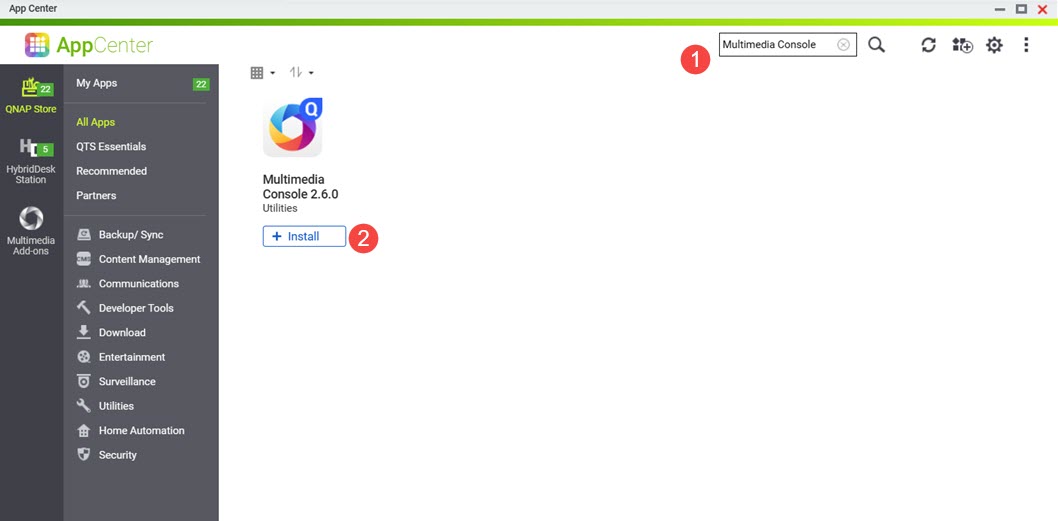 Multimedia Console è installato nel sistema.
Multimedia Console è installato nel sistema.
- Aprire Multimedia Console .
- Andare a Generazione di Miniature.
- Nell'angolo in alto a destra, fare clic sul controllo a levetta.
La generazione di miniature è abilitata e l'etichetta del controllo a levetta visualizza "Abilitato".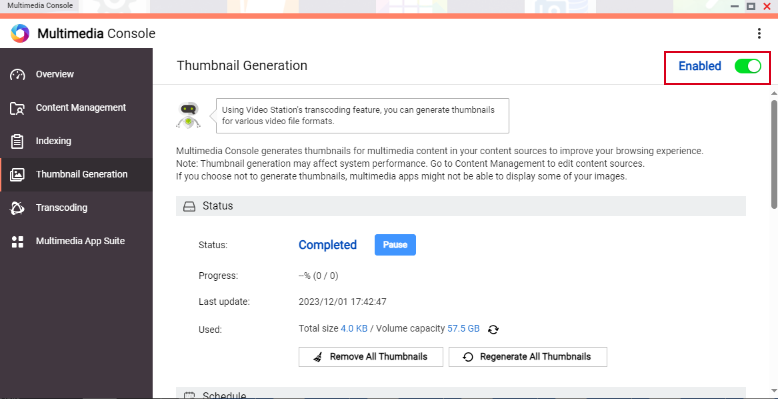
Abilitare le miniature in File Station
Per abilitare la visualizzazione delle miniature in File Station , eseguire i seguenti passaggi:
- Abilitare la generazione di miniature in Multimedia Console .
Per i dettagli, vedere i passaggi precedenti in questa FAQ. - Apri File Station .
- Nell'angolo in alto a destra, fai clic su
 (altro).
(altro). - Fai clic su Impostazioni. Appare la finestra Opzioni.
- Vai alla scheda Multimedia.
- Fai clic su Supporta la riproduzione multimediale, lo streaming e la visualizzazione delle miniature.
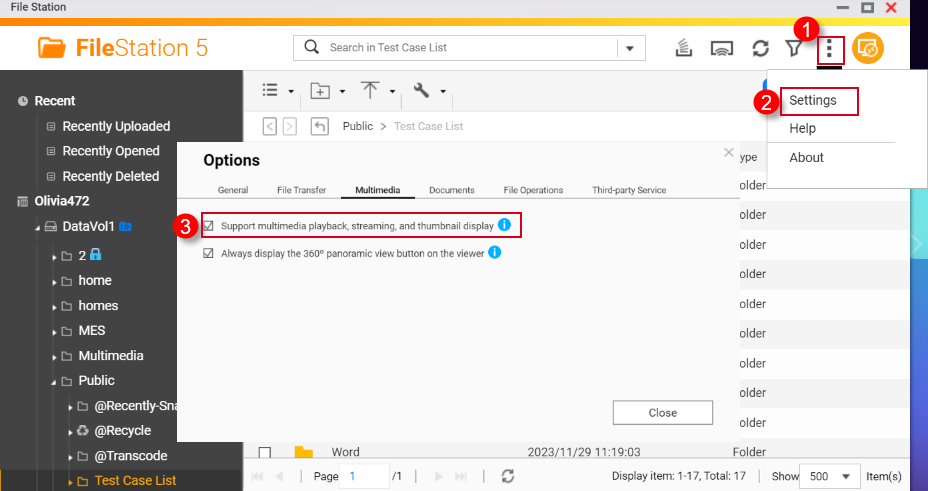
- Fai clic su Chiudi. Le miniature sono ora abilitate in File Station .
Abilitazione delle miniature per video HEVC (.mov) e immagini HEIF (.heic)
Il supporto delle miniature per i file HEIF e HEVC ha i seguenti requisiti:
- QTS 4.4.3 o successivo
- Multimedia Console 1.1.3 o successivo
Per abilitare le miniature per i video HEVC (.mov) e le immagini HEIF (.heic), eseguire i seguenti passaggi:
- Abilita la generazione delle miniature in Multimedia Console .
Per i dettagli, vedere i passaggi precedenti in questa FAQ. - Abilita la visualizzazione delle miniature in File Station .
Per i dettagli, vedere i passaggi precedenti in questa FAQ. - Acquista un CAYIN MediaSign Player Licenza Plus dal App Center .
Per istruzioni sull'acquisto di licenze software nel App Center , vedere la sezione Acquisto di una licenza app della Guida utente del sistema (QTS 4.5 , QTS 5.1 , QuTS hero 5.1).Suggerimento
- Le licenze CAYIN MediaSign Player possono essere acquistate anche presso il QNAP Software Store https://software.qnap.com/cayin-mediasign-player.html
- Per maggiori dettagli sulle licenze software, vedere la sezione Licenze della Guida utente del sistema (QTS 4.5 , QTS 5.1 , QuTS hero 4.5 , QuTS hero 5.1)
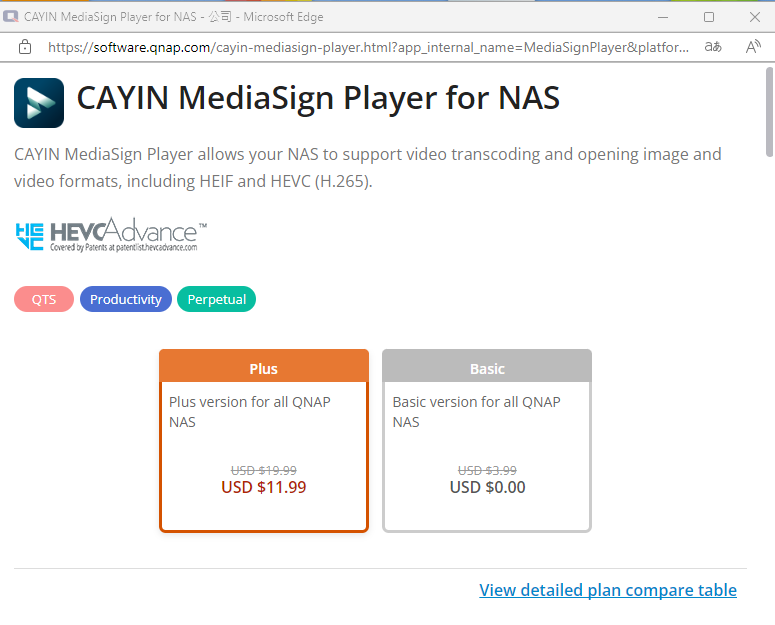
- Attiva il CAYIN MediaSign Player Licenza Plus .
Per istruzioni sull'attivazione delle licenze software, vedere la sezione Attivazione della licenza della Guida utente del sistema (QTS4.5 , QTS 5.1 , QuTS hero 4.5 , QuTS hero h5.1).
Dopo aver attivato la licenza CAYIN MediaSign Player , l'app CAYIN MediaSign verrà automaticamente scaricata e installata dal sistema.AvvisoNon disinstallare l'app CAYIN MediaSign Player dal sistema. Altrimenti, la generazione o la visualizzazione delle miniature potrebbe non funzionare correttamente.
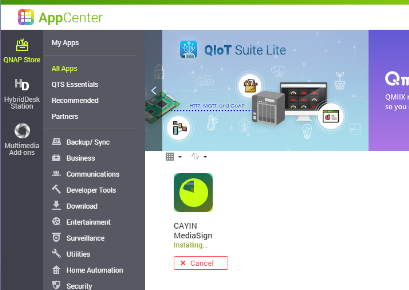
Abilitazione delle miniature per i documenti
Il dispositivo NAS deve soddisfare i seguenti requisiti per supportare le miniature dei documenti:
- Architettura CPU a 64 bit (x86) o ARM64
- Almeno 2GB di memoria
Per abilitare le miniature per i documenti, eseguire i seguenti passaggi:
- Abilita la generazione delle miniature in Multimedia Console .
Per i dettagli, vedere i passaggi precedenti in questa FAQ. - Abilita la visualizzazione delle miniature in File Station .
Per i dettagli, vedere i passaggi precedenti in questa FAQ. - Installa Qsirch se non è già installato.
- Apri App Center .
- Nella barra di ricerca, digita Qsirch. L'app Qsirch appare nei risultati di ricerca.
- Sotto l'app Qsirch, fai clic su Installa.
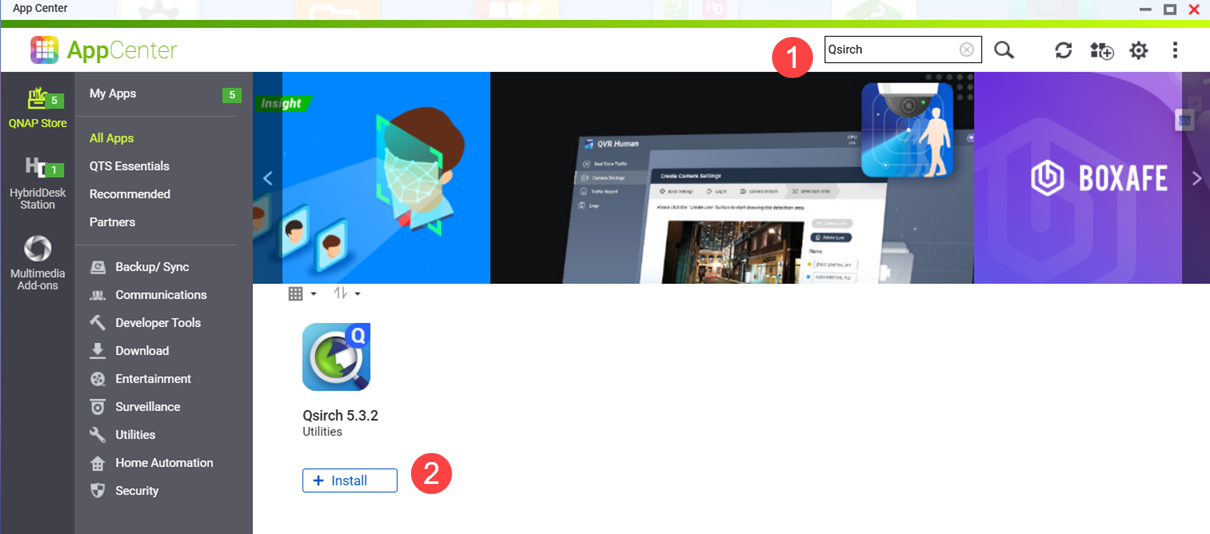 Si apre la finestra Installa Qsirch.
Si apre la finestra Installa Qsirch. - Seleziona una posizione di installazione.
- Fai clic su OK. Qsirch è installato sul tuo sistema.
- Assicurati che Qsirch sia in esecuzione.AvvisoSe Qsirch non è installato o avviato, vedrai solo le miniature dei documenti generate in precedenza e non potrai generarne di nuove.
- Apri App Center .
- Individua l'app Qsirch.
- Se Qsirch è in esecuzione normalmente, l'icona dell'app Qsirch verrà visualizzata come segue:
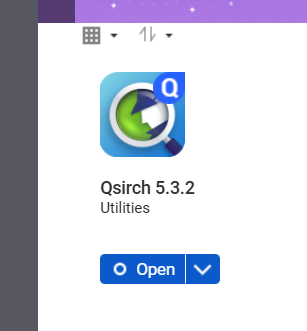
- Se Qsirch non è in esecuzione, fai clic sul pulsante Avvia:
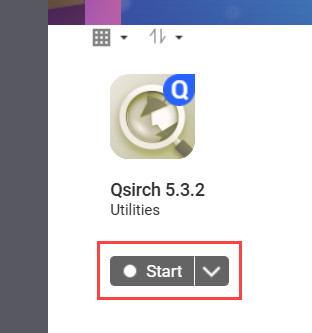
- Apri File Station .
- In alto a destra
 (altro).
(altro). - Fai clic su Impostazioni.
Appare la finestra Opzioni .
- Vai alla scheda Documenti.
- Seleziona un'opzione per Supporto Visualizzazione Miniature Documenti:
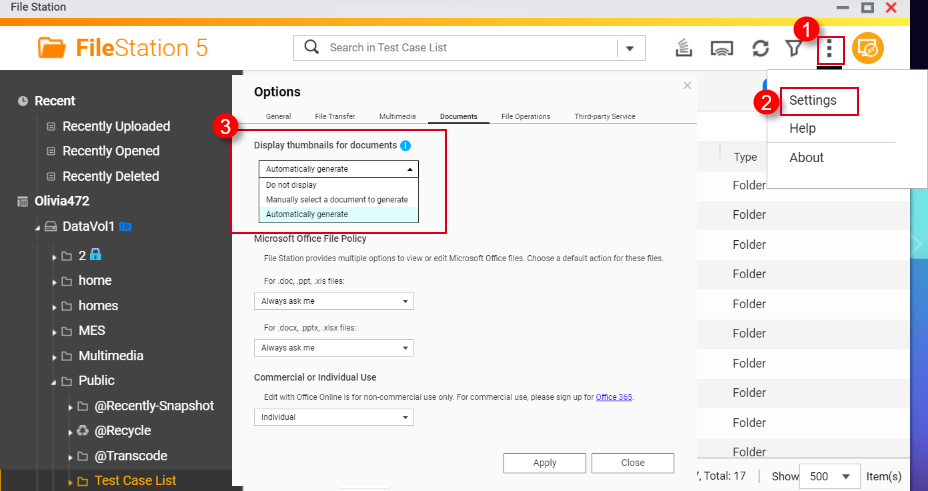
- Non visualizzare: Le miniature dei documenti non verranno visualizzate.
- Seleziona manualmente un documento da generare: Le miniature dei documenti devono essere generate manualmente tramite i seguenti passaggi.
- Apri File Station .
- Individua un file di documento.
- Fai clic destro sul documento.
- Fai clic su Miniatura > Visualizza Miniatura Documento.
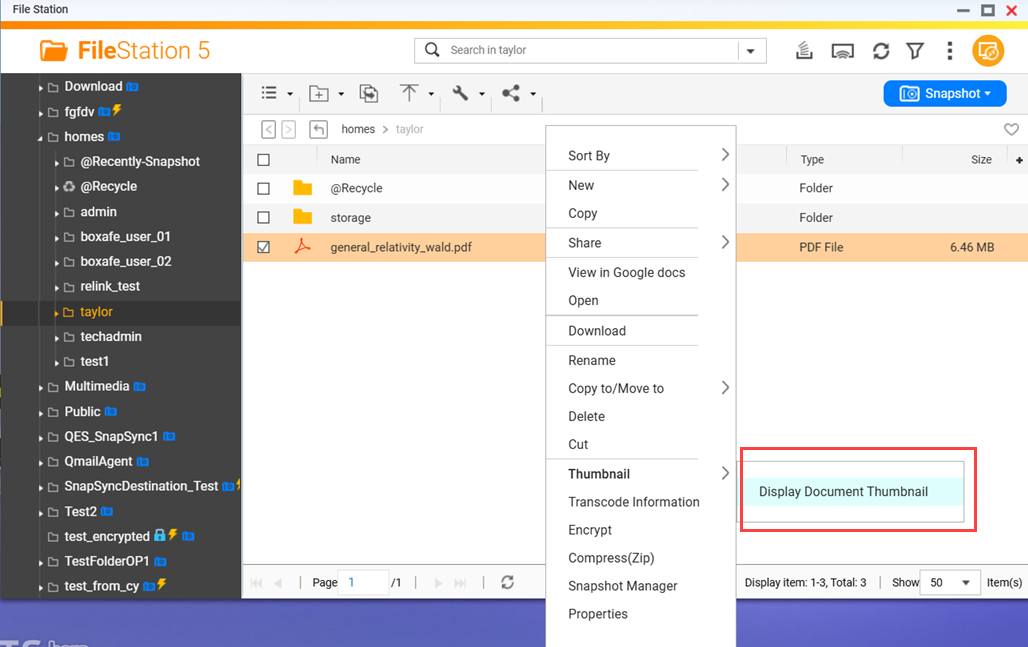
- Genera automaticamente: Genera automaticamente miniature per i formati di file di documenti selezionati dall'elenco che appare di seguito dopo aver selezionato Genera automaticamente
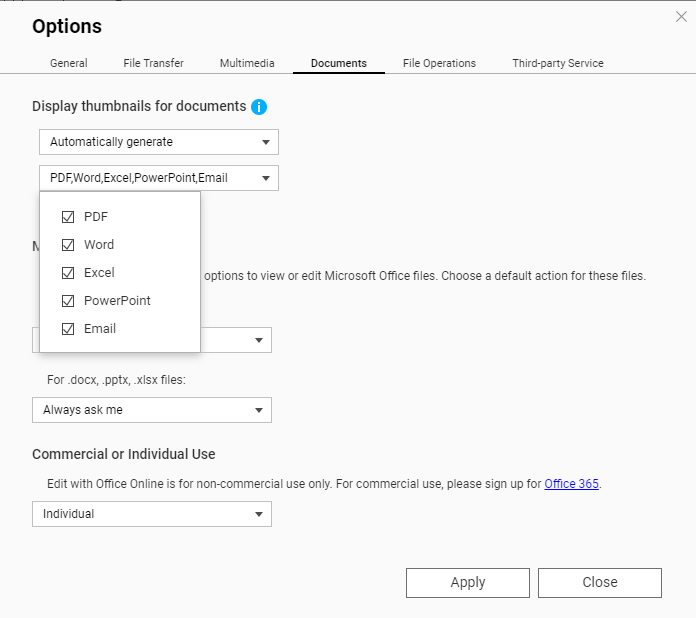
Formati di file supportati per le miniature
I formati di file supportati per le miniature sono elencati di seguito. Se un formato di file non è supportato, verrà visualizzata una miniatura generica.
| Tipo di multimedia | Formati di file supportati |
|---|---|
| Immagine | .bmp / .gif / .heic / .heif / .jpe / .jpeg / .jpg / .png / .tga / .tif / .tiff / .insp / .webP Suggerimento .heic file richiedono un CAYIN Media Licenza Plus . Per dettagli, vedere Abilitare le miniature per i video HEVC (.mov) e le immagini HEIF (.heic) sopra. |
| Audio | .ac3 / .drs / .flac / .mp3 |
| Video | .3gp / .asf / .avi / .divx / .flv / .m1v / .m2t / .m2ts / .m2v / .m4v / .mkv / .mod / .hevc (.mov) / .mp4 / .mpg / .mpeg / .mts / .rm / .rmp4 / .rmvb / .tod / .tp / .trp / .ts / .webm / .wmv Suggerimento .mov file richiedono un CAYIN Media Licenza Plus . Per dettagli, vedere Abilitare le miniature per i video HEVC (.mov) e le immagini HEIF (.heic) sopra. |
| Documento |
|
Ulteriori letture
How to disable auto-generating thumbnails in File Station?
Why can’t I see thumbnail images in Qfile?
How to Transcode Videos and View HEIC Photos With CAYIN MediaSign Player Installed





